今天小编为大家带来了腾讯文档设置下划线教程,想知道怎么做的小伙伴来看看接下来的这篇文章吧,相信一定会帮到你们的。 腾讯文档怎么设置下划线?腾讯文档设置下划线教程 1、
今天小编为大家带来了腾讯文档设置下划线教程,想知道怎么做的小伙伴来看看接下来的这篇文章吧,相信一定会帮到你们的。
腾讯文档怎么设置下划线?腾讯文档设置下划线教程
1、首先打开腾讯文档进入主页,点击文档。
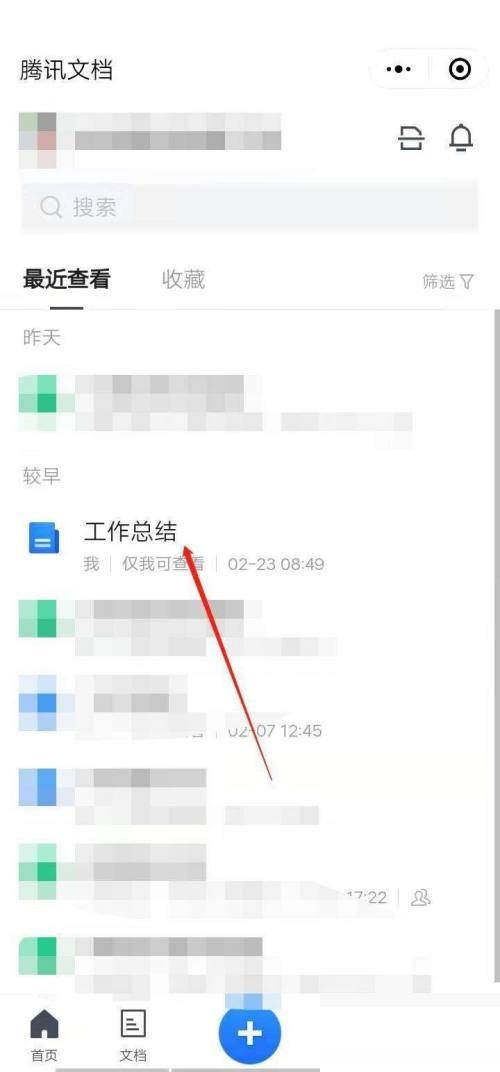
2、然后在文档中,双击选中文字。
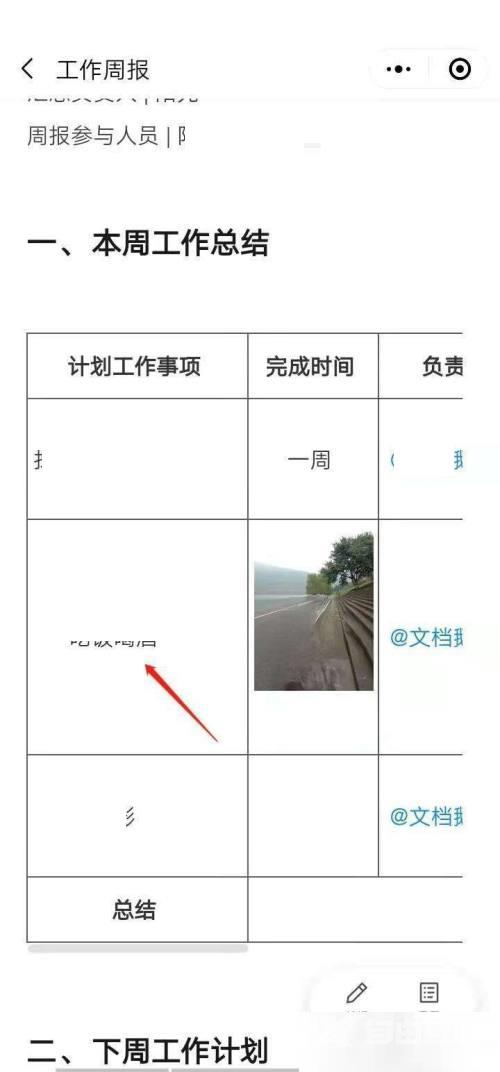
3、最后点击文Aa图标。勾选下划线,点击√保存即可。
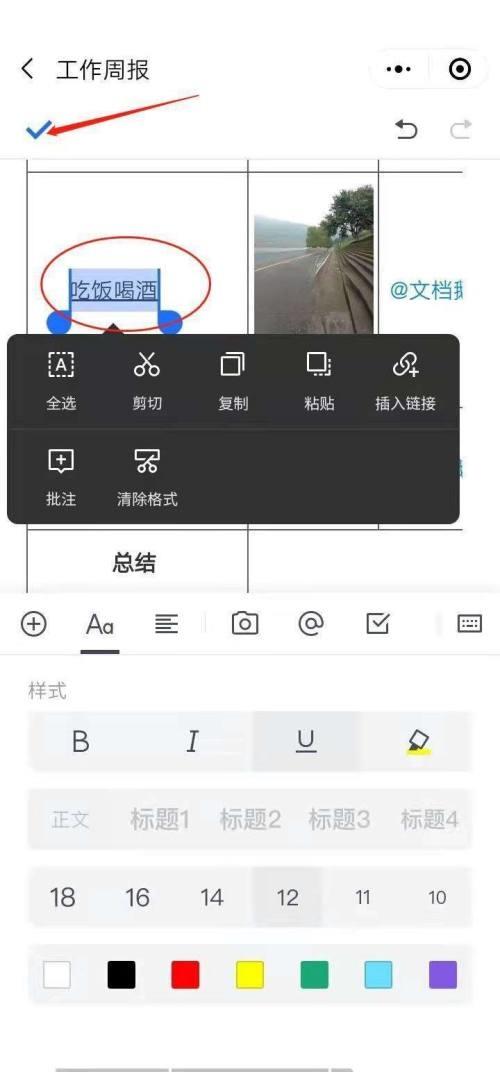
谢谢大家阅读观看,希望本文能帮到大家!
